So invertieren Sie die Farben Ihres iPhone-Bildschirms

Apple bemüht sich sehr, sein iPhone für jedermann zugänglich zu machen. Mit einer Systemoption können Sie alle Farben auf dem Display des Telefons invertieren, was nützlich ist, wenn Sie empfindlich auf Helligkeit reagieren, bestimmte Arten von Farbenblindheit haben oder einfach nur im Dunkeln sind. Hier ist, wie Sie es aktivieren:
Gehen Sie zu Einstellungen> Allgemein> Eingabehilfen> Unterkünfte anzeigen.
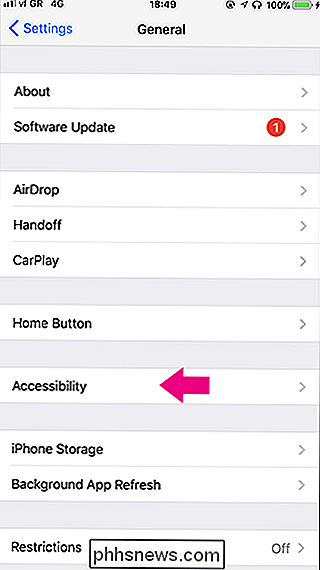
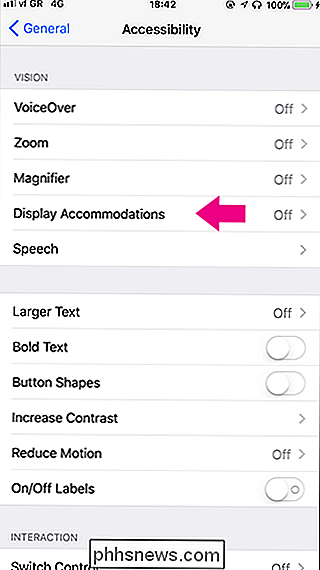
Wählen Sie Farben invertieren und aktivieren Sie entweder Smart Invert oder Classic Invert.
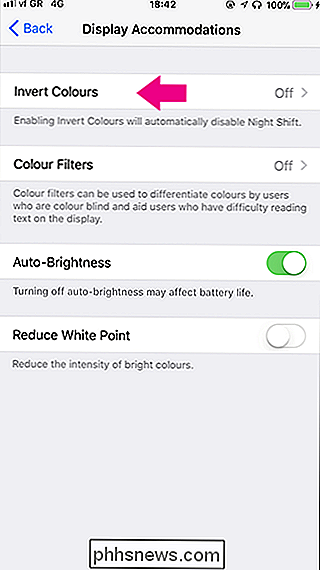
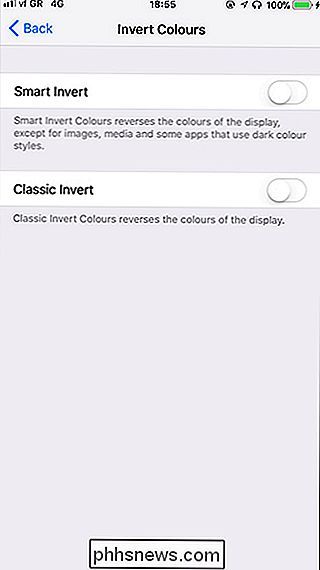
Wir empfehlen Smart Invert, da es nicht funktioniert. t Dinge wie Bilder oder Apps zu invertieren, die bereits ein dunkles Farbschema verwenden. Unten sehen Sie Twitter mit aktiviertem dunklen Modus, wie es links mit Smart Invert und rechts mit Classic Invert angezeigt wird.
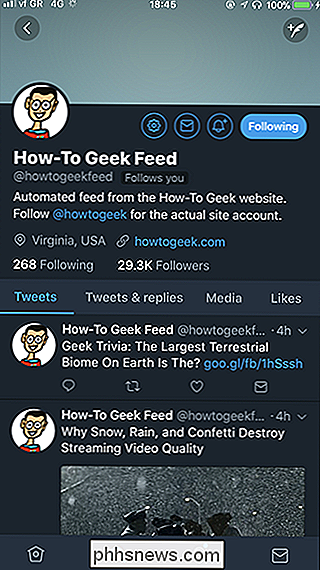
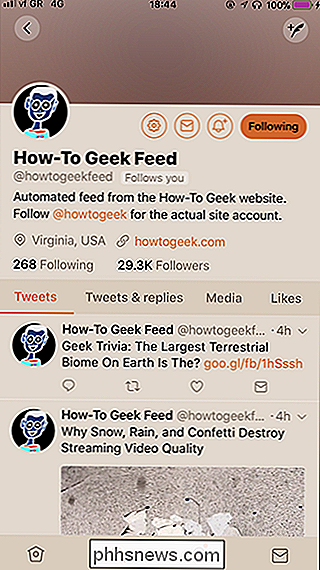
VERWANDT: Verwenden Sie einen Dreifachklick auf Ihr iPhone für diese nützlichen Tastenkombinationen
If Wenn Sie die invertierten Farben zu jeder Zeit ein- und ausschalten möchten, ohne die Einstellungs-App verwenden zu müssen, können Sie einen dreifachen Klick auf die Home-Taste als Abkürzung setzen. Gehen Sie zu Einstellungen> Allgemein> Eingabehilfen> Eingabehilfe und wählen Sie die Funktionen aus, die verfügbar sind, wenn Sie auf die Home-Schaltfläche klicken.
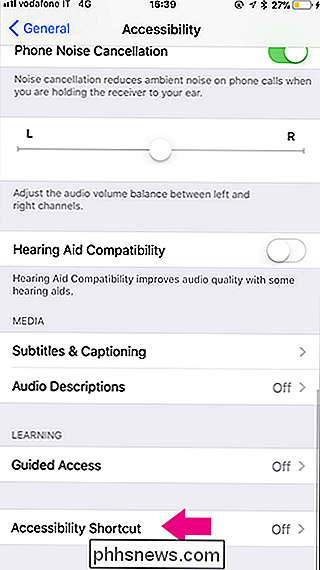
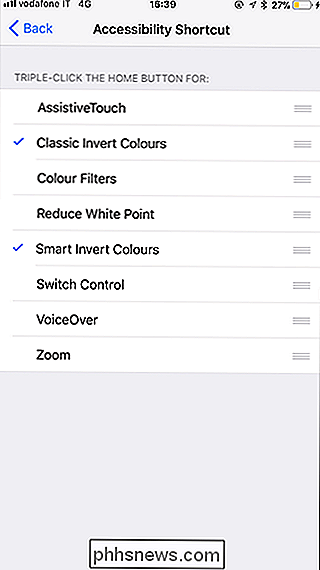
Wenn Sie nun dreimal auf die Home-Schaltfläche klicken, wird die Option zum schnellen Aktivieren (oder Deaktivieren) aktiviert ) invertierte Farben.
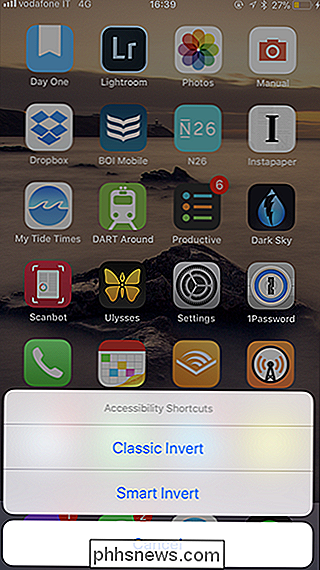

So priorisieren Sie ein bestimmtes Gerät in Ihrem Google WiFi-Netzwerk
Wenn eine große Handvoll Geräte mit Ihrem Netzwerk verbunden ist, kann es schwierig sein, die für Online-Spiele erforderlichen Geschwindigkeiten zu erreichen oder Medien herunterladen. Mit Google WiFi können Sie jedoch ein Gerät priorisieren, um die bestmöglichen Geschwindigkeiten in einem ansonsten überfüllten Netzwerk zu erreichen.

So zeichnen Sie Makros auf und automatisieren ermüdende Aufgaben In Microsoft Word
Makros sind grundlegende Programmierelemente, mit denen Sie eine schnelle Schaltfläche oder eine Tastenkombination drücken können, um eine zuvor aufgezeichnete Aktion auszulösen. So einfach macht man das in Word: Was ist ein Makro? Ein Makro ist eigentlich nur eine Aufzeichnung einer Reihe von Tastendrücken, Klicks und Eingaben.



